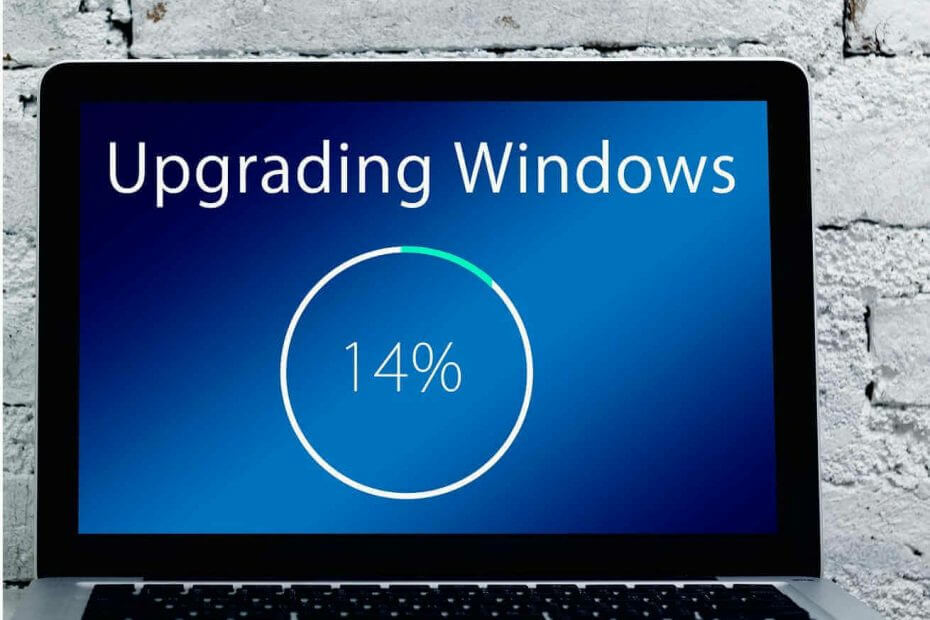See tarkvara hoiab teie draiverid töökorras ja hoiab teid kaitstud tavaliste arvutivigade ja riistvaratõrgete eest. Kontrollige kõiki draivereid nüüd kolme lihtsa sammuga:
- Laadige alla DriverFix (kinnitatud allalaadimisfail).
- Klõpsake nuppu Käivitage skannimine leida kõik probleemsed draiverid.
- Klõpsake nuppu Draiverite värskendamine uute versioonide saamiseks ja süsteemi talitlushäirete vältimiseks.
- DriverFixi on alla laadinud 0 lugejaid sel kuul.
Kas soovite teada saada, kuidas oma Windows 10 või Windows 8.1 parandada, kui kuvatakse tõrketeade „Teie kontot ei muudetud selle Microsofti kontoks”? Järgides samm-sammult allolevas õpetuses postitatud juhiseid, saate selle probleemi kiiresti lahendada ja naasta oma töö juurde.
Pärast Windows 10 versiooniuuenduse versioonile Windows 8.1 või Windows 10 värskendamist saate selle sõnumi otsa väga lihtsalt komistada ja sellele järgneb tavaliselt tõrke kood 0x80070426. Windowsi 8.1 või Windows 10 puhul saate teate „Teie kontot ei muudetud selle Microsofti kontoks”, sest kõige tõenäolisemalt värskendas oma Microsofti kontoga sisse logitud Windowsi operatsioonisüsteemi ja selleks peavad olema mõned registrivõtmed kohandatud.
Lahendage nüüd Windows 10 ja Windows 8.1 teade „Teie kontot ei muudetud selle Microsofti kontoks”:
Hea turvameetmena soovitatakse enne nende toimingute tegemist oma operatsioonisüsteemist koopia teha või võib-olla luua süsteemi taastepunkt.
- Vajutage ja hoidke all nuppu “Windows” ja nuppu “R”.
- Kirjutage jooksu kasti järgmine: “regedit”.
- Vajutage klaviatuuril nuppu „Enter“.
- Nüüd on teie ees aken "Registriredaktor".
- Kasti „Leia” avamiseks vajutage ja hoidke all nuppu „Ctrl“ ja nuppu „F“.
- Aknas „Leia” peate märkima funktsioonide „Klahvid”, „Väärtused” ja „Andmed” kõrvale linnukese.
- „Leidke mida” kõrval olevasse kasti peate sinna kirjutama oma Microsofti konto.
Näide: [email protected] - Vasakklõps või puudutage nuppu „Leia”.
- Teie funktsioon „Leia” peaks andma teile kaks tulemust, mis sisaldavad teie Microsofti konto nime.
- Paremal küljel peate vasakklõpsama või puudutama registrivõtit, mis sisaldab teie Microsofti kontot, ja seejärel vasakklõps või puudutage akna vasakus ülanurgas asuvat menüüd "Fail".
- Valige menüüst „Fail” funktsioon „Ekspordi” ja salvestage see töölauale või mõnda muusse kohta, kuid kindlasti teadke, kus see asub.
Märge: Eksportige teine registrivõti, mille funktsioon „Leia” näitas teile täpselt, kuidas te ülal tegite. - Nüüd peate need kaks registrivõtit kustutama sellest menüüst "Registriredaktor", klõpsates neil hiire parema nupuga ja valides suvandi "Kustuta".
- Pärast nende kustutamist peate akna „Registriredaktor“ sulgema ja oma Windows 8.1 või Windows 10 seadme taaskäivitama.
- Pärast seadme sisselülitamist ei tohiks teil ülaltoodud tõrketeatega enam probleeme olla.
Kontoga seotud probleemid Windows 10-s võivad olla tõeline peavalu. Teil võib olla ka muid tüütuid probleeme, mida võiksite lahendada. Soovitame teil kõigepealt kontrollida juhenditminu Microsofti kontoga ei saa sisse logida‘. See on tavaline probleem, mis ilmub sageli erinevates Windows 8.1 ja Windows 10 arvutites. Siin on ka suurepärane juhend, mis parandabPeate oma Microsofti konto parandama”.
Kas see oli raske? Ma arvan, et keegi saab seda teha vaid viie või kümne minutiga oma ajast ja parandada Windows 8.1 või Windows 10 sõnumi „Teie kontot ei muudetud selle Microsofti kontoks”. Võite ka meile alla kirjutada, kui teil on selle teemaga seoses muid küsimusi, ja me aitame teid esimesel võimalusel.
LOE KA: Kustutasite administraatori konto kogemata? Selle parandamiseks toimige järgmiselt
![PARANDUS: Windows 10 aeglase käivitamise probleem [lihtne juhend]](/f/3397a8090543666d01c254eb6917947c.jpg?width=300&height=460)